Olá Pessoal!
O Microsoft Word é sem dúvida o processador de texto mais usado do mundo. Isso se deve à facilidade de seu uso, apesar das reclamações quanto à mudança no visual e forma de trabalho nas versões 2007 e 2010. E justamente nessas versões mais atuais foram adicionadas algumas ferramentas interessantes, entre elas a possiblidade de publicar diretamente num blog.

Então se você gosta de fazer postagens a partir de aplicativos desktop, porém não quer utilizar todos os recursos oferecidos pelo Windows Live Writer, chegou a hora de aprender como configurar o seu Word para fazê-las automaticamente no seu blog WordPress.
O Word tem uma má fama de “sujar” o código HTML das páginas produzidas nele, deixando-as mais “pesadas”. Não é objetivo de o artigo analisar essa questão, mas fique tranquilo que esse assunto ainda será discutido.
Ativando O XML-RPC
Antes de iniciar o processo de registro de uma nova conta de blog no Word será necessário ativar o protocolo XML-RPC no WordPress. Isso é bem simples de ser feito. Basta acessar o Painel, ir em ‘Configurações > Escrita’ e localizar a opção ‘XML-RPC’ dentro da seção ‘Publicação remota’:
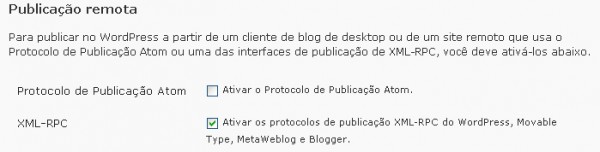
O passo seguinte é marcar a opção ‘Ativar os protocolos de publicação XML-RPC do WordPress […]’ e clicar em ‘Salvar alterações’.
Configuração No Microsoft Word
Ao criar um novo documento, escolha a opção de fazer ‘Postagem no blog’. No Word 2007 isso é feito clicando no botão do Office e depois em novo. Já na versão 2010 vá ao menu arquivo e clique em novo. Estarei usando a versão 2010 nesse artigo, porém a interface das duas versões é praticamente idêntica, mudando apenas poucos detalhes.
Caso nenhum conta de blog esteja registrada, o seguinte aviso será emitido, com duas opções:
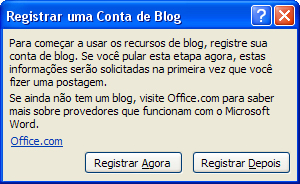
Clique em ‘Registrar Agora’ para iniciar o assistente.
No caso de você ter clicando na outra opção, não fique desesperado, pois basta clicar no botão ‘Gerenciar Contas’ da faixa Postagem no Blog
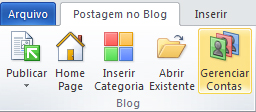
e então clicar no botão ‘Nova’:
Assim continuando com o assistente será necessário informar o tipo de blog que você deseja configurar:
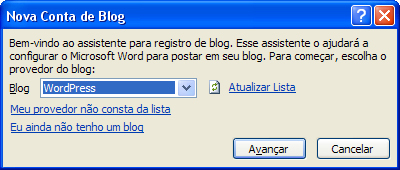
Escolha WordPress na lista de opções e clique em ‘Avançar’. Na tela seguinte será necessário inserir os dados da conta e o local do arquivo xmlrpc.php:
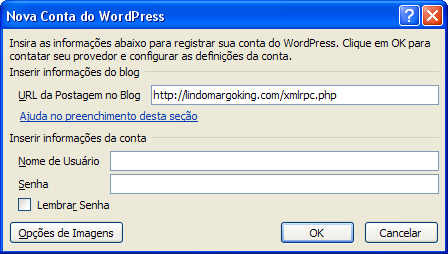
Esse arquivo encontra-se na raiz da instalação do WordPress, portanto caso você tenha feito a instalação na raiz do domínio, basta informa-lo como está na figura. Antes de clicar em ‘OK’, verifique nas ‘Opções de Imagens’ se realmente está marcado Meu provedor de blog como provedor das imagens:
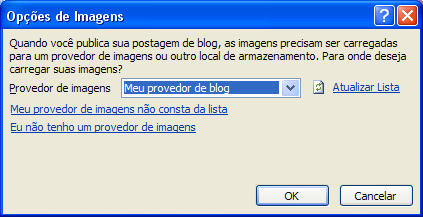
Se não estiver, selecione-o na lista e clique em ‘OK’. Com isso você volta à tela de opções da conta e URL de postagem. Confira se tudo está certo e clique em ‘OK’ para então finalizar o processo de configuração:

Assim que finalizado, um pop-up surgirá informando o sucesso (ou não!) da operação:

Em caso de falha, basta repetir o processo, conferindo com calma todas as etapas.
Pode acontecer também do próprio WordPress “bloquear” a comunicação por meio de algum plug-in ativado, como é o caso do Maintenance Mode. Enquanto o modo manutenção não estiver desativado, a comunicação não será feita com sucesso.
Mas caso tudo tenha ocorrido 100%, você será capaz de postar tranquilamente utilizando todas as facilidades do Word, sendo que o único limitador são as opões específicas de postagem.
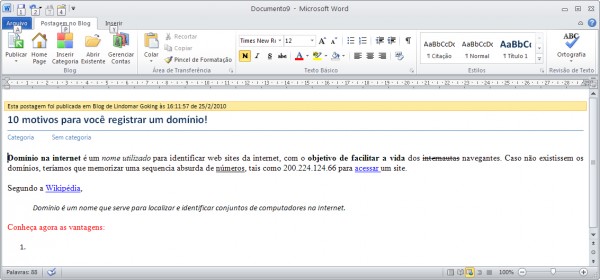
E se você não conseguiu, repita todas as etapas olhando atentamente para cada detalhe. Em caso de dúvida ou outros problemas, utilize os comentários desse artigo que estaremos prontos para te ajudar no que for preciso.
Um grande abraço e até a próxima!


8 Responses
vlw…me ajudou muito
como adicionar mais categorias? Adicionar uma, adiciona. Mas para postagens com mais de uma categoria, como fazer?
Olá na versão do word 2007 não consigo fazer o upload das imagens… poder ser o wordpress que não suporte upload direto do word 2007 ?? vlw
Muito bom! Rápido e prático.
Obrigado por ajudar!
nãoa acho essa opção no meu wordpress
eu não consegui integrar nada, nao conseguindo nem usar CURL via PHP!
O que fazer, quando não se existe essa opção dentro (no meu WP) das Configurações / Escrita / Publicação remota ???